
Hay un menú limpio, a menudo llamado el menú de usuario o Winx, que está oculto en el escritorio de Windows 10. Sea lo que prefiera llamarlo, este menú es extremadamente útil. Esto es lo que es y cómo encontrarlo.
¿Cuál es el menú de usuario de POWER? [dieciséis]
El menú de usuario de Power está, en su menú más básico, un menú contextual que proporciona acceso rápido a algunas de las funciones más avanzadas de Windows 10 o con frecuencia con acceso. El menú de usuario de Power se introdujo en Windows 8 y se llevó a cabo a Windows 8.1 y luego Windows 10 debido a su popularidad, con nuevas actualizaciones y características, por supuesto.
Aquí hay una lista de lo que está en el menú del usuario de Power de forma predeterminada, junto con una clave de acceso directo que puede usar para iniciar ese programa desde el menú:
- Aplicaciones y características (F): Abre APLICACIONES Y AMP; Características en la aplicación Configuración.
- Centro de movilidad (B): abre el centro de movilidad de Windows, un lugar en el que ajustar rápidamente ciertos ajustes de auditoría, visual y batería.
- Opciones de poder (O): Abre POWER & AMP; Dormir en la aplicación Configuración.
- Visor de eventos (V): Abre el espectador de eventos, que muestra un registro de la aplicación y los mensajes del sistema.
- Sistema (Y): muestra la información del sistema de su máquina en la aplicación Configuración.
- Administrador de dispositivos (M): Abre el Administrador de dispositivos, que le permite configurar y / o solucionar problemas de su PC Hardware.
- Conexiones de red (W): Abre la información de estado de su red en la aplicación Configuración.
- Gestión de discos (K): Abre la administración del disco, que le permite administrar sus discos y unidades.
- Gestión de computadoras (G): abre la administración de la computadora, una característica que contiene herramientas de administración como el visor de eventos y la administración del disco.
- Windows PowerShell (i): lanza PowerShell.
- Windows PowerShell Administración (A): lanza PowerShell como administrador.
- Administrador de tareas (T): Abre el Administrador de tareas, que muestra el uso de recursos y las estadísticas de proceso.
- Configuración (n): Abre la aplicación Configuración de Windows.
- Explorador de archivos (E): Abre el Explorador de archivos.
- Búsqueda (es): abre la búsqueda de Windows y coloca el cursor en la barra de búsqueda.
- Correr (R): se abre Ejecutar, una característica que le permite abrir carpetas y ejecutar programas con comandos.
- Apagar o cerrar sesión: (Primero, presione U, y luego presione i para iniciar sesión, S para dormir, u para apagar, o R para reiniciar).
- Desktop (D): Minimiza todo.
También puede modificar lo que aparece en el menú de usuario de Power de la aplicación Configuración, pero sus opciones son extremadamente limitadas. La personalización completa del menú de usuario del usuario requiere cavar y realizar cambios en el Registro de Windows .
Pero saber qué hay en el menú del usuario de Power no importa a menos que sepa cómo acceder a ella.
Cómo encontrar el menú de usuario del usuario [dieciséis]
Hay dos formas igualmente simples de acceder al menú de usuario de Power. Si eres fan de atajos de teclado , luego presione Windows + X (por lo tanto, el menú de NickName "Winx"). El menú de usuario del usuario se abrirá.
Otra forma es simplemente haciendo clic con el botón derecho en el menú Inicio en la esquina inferior izquierda de su escritorio.
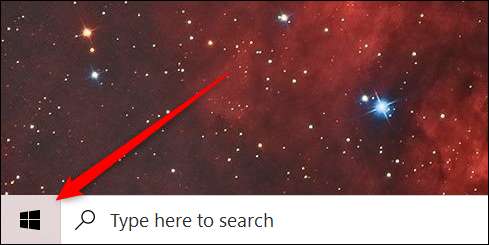
El menú de usuario de Power abrirá.

Así que ahora sabe cuál es el menú de usuario de Power y cómo acceder a ella. Microsoft es conocido por Ocultar características ordenadas en su sistema operativo Windows, y el menú de usuario de Power está lejos de la única.
RELACIONADO: ¿Cuál es la carpeta "Modo de Dios" en Windows 10, y cómo lo habilito?







